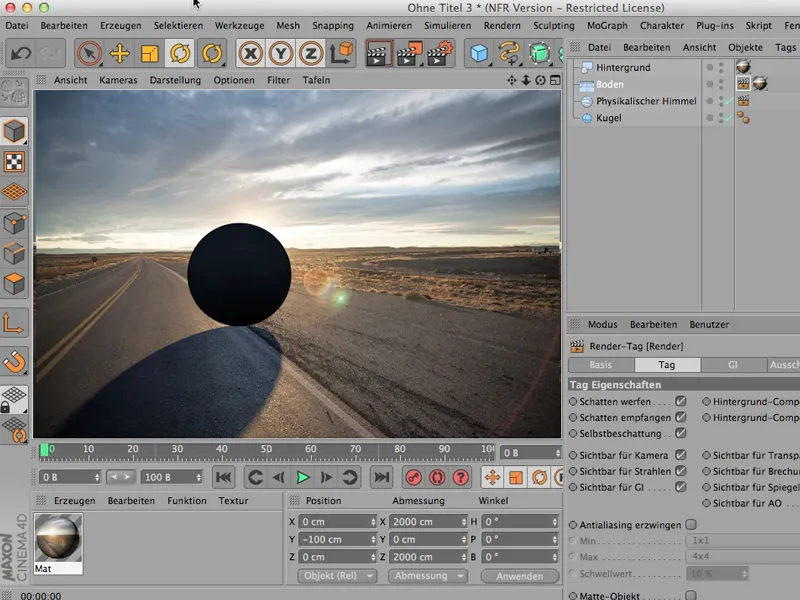Amikor egy jelenetet készítesz a CINEMA 4D-ben, általában úgy szokott történni, hogy egyszer csak, még a munka közben, de a modellezés után hozzáadod a fényeket.
Ezt ti is így csináljátok, igaz? Tehát először elkészítetek egy padlót, majd egy nagyon egyszerű jelenetet.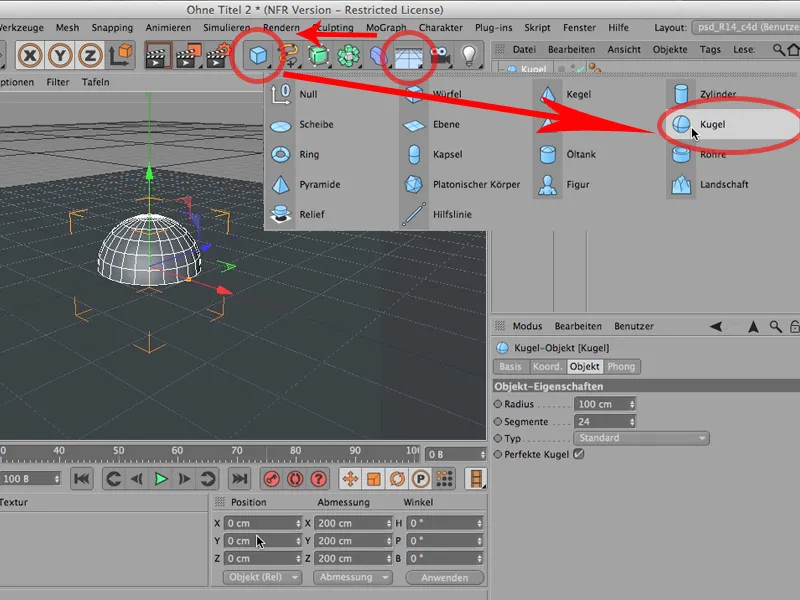
Ez a gömb most 100 Y magasságú. Tehát most már megvan a dolog és ez most legyen a jelenetünk. Jelenleg még az alapértelmezett fényt használjuk - tehát még nem állítottunk be saját fényt.
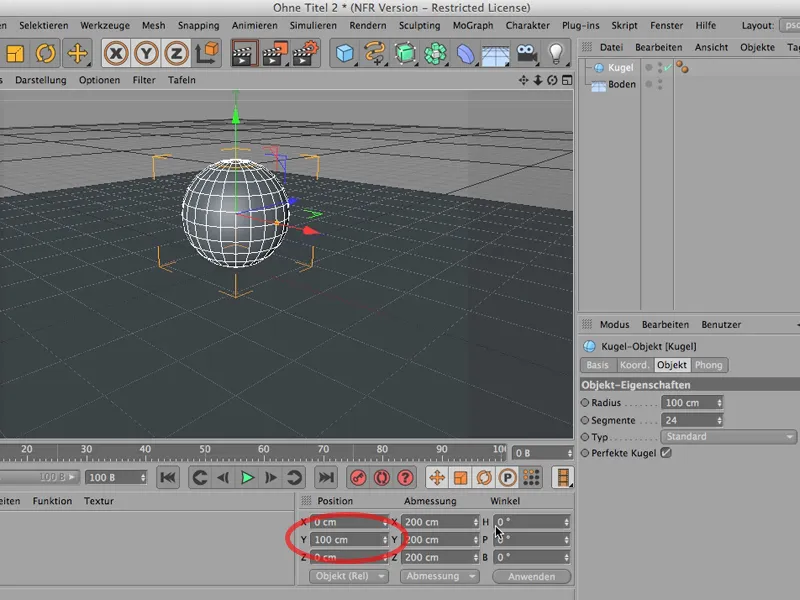
Aki esetleg meg szeretné nézni - az Szerkesztő beállításaiban lehet látni az alapértelmezett fényt és akár az irányát is meg lehet változtatni.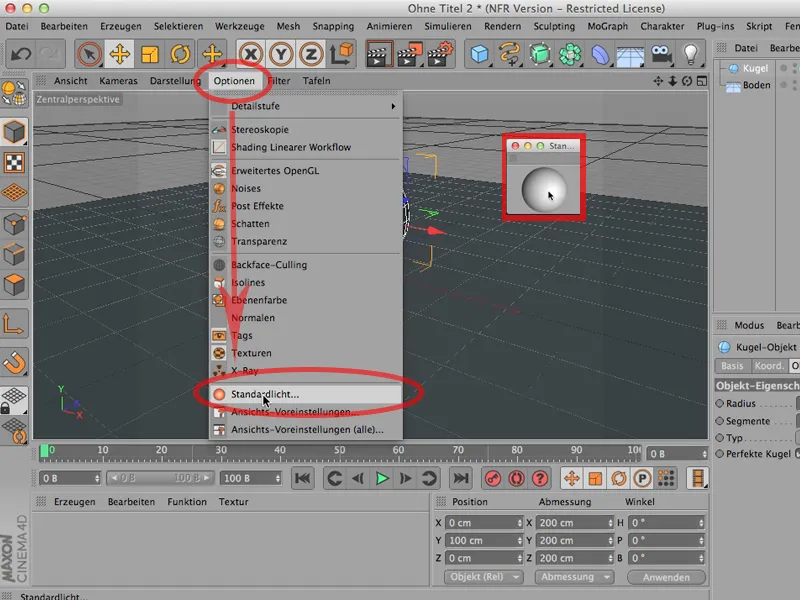
Tehát először létrehozunk egy új fényforrást, adunk neki egy puha árnyékot …
… majd mozgatjuk a fényforrást kifele a gömbből. És most már látszik, hogy itt szép fény van a gömbön. De: Az árnyék természetesen még nincs meg.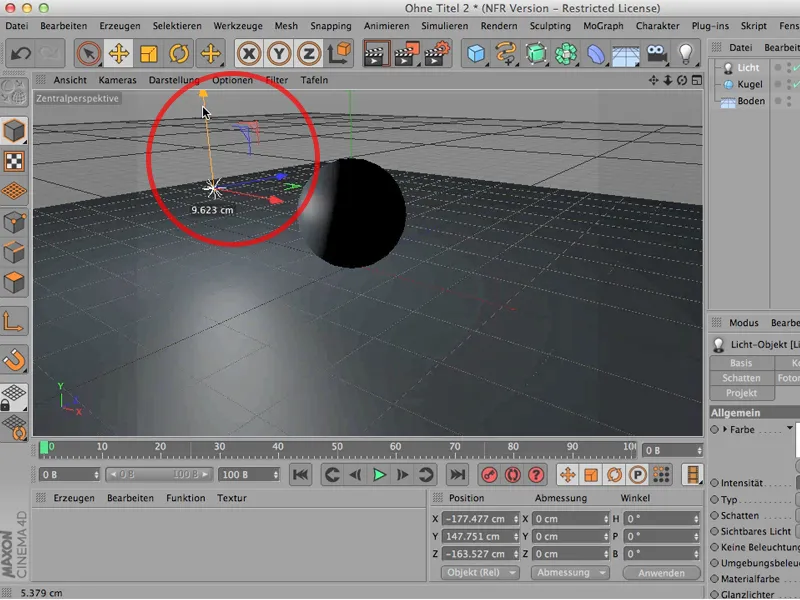
Ez nem drámai, mert általában úgy renderezzük ezt, és akkor látszik az árnyék.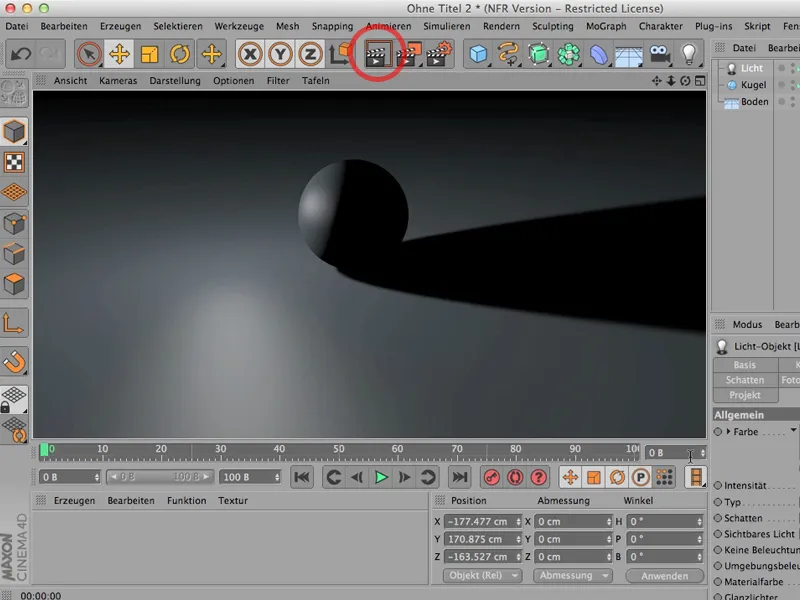
De ha már a modellezés közben látni szeretném, hogy be tudjam állítani a fényforrást, akkor a következőt kell tennem: Itt megyek az Beállításokra, itt a Kiterjesztett OpenGL már be van kapcsolva (az látszik, hogy az alábbi 3 szimbólum kiválasztható), és most kattintsak az Árnyékra.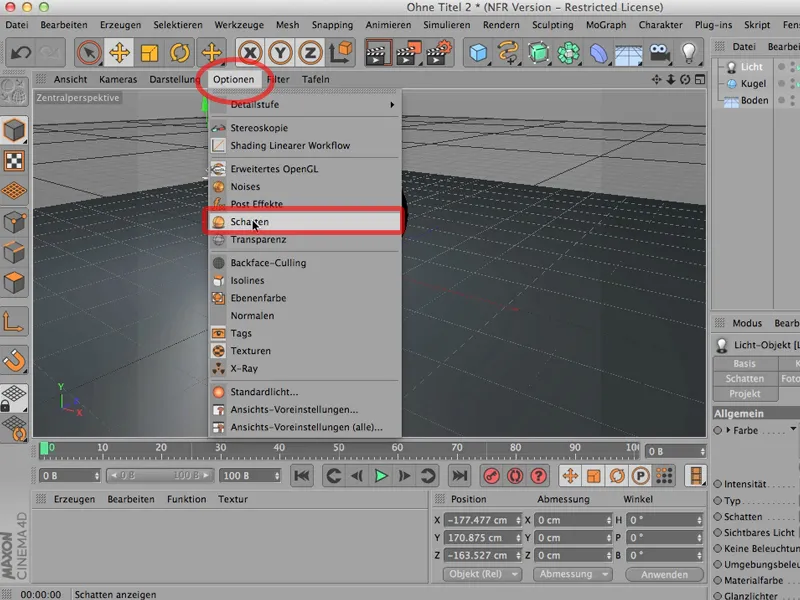
És amint megteszem, látjátok, hogy az árnyék már itt a Szerkesztőben is látható, tehát be tudom állítani a fényforrást, hogy az esetlegesen szükséges formálás miatt láthatóvá váljon az árnyék.
Ez néha nagyon hasznos; persze nem szabad elfelejteni, hogy ez meglehetősen megterheli a videokártyát. Tehát ha sok-sok-sok objektumotok van vagy bonyolult, komplikált objektumokat, akkor csak feltételesen jó ötlet.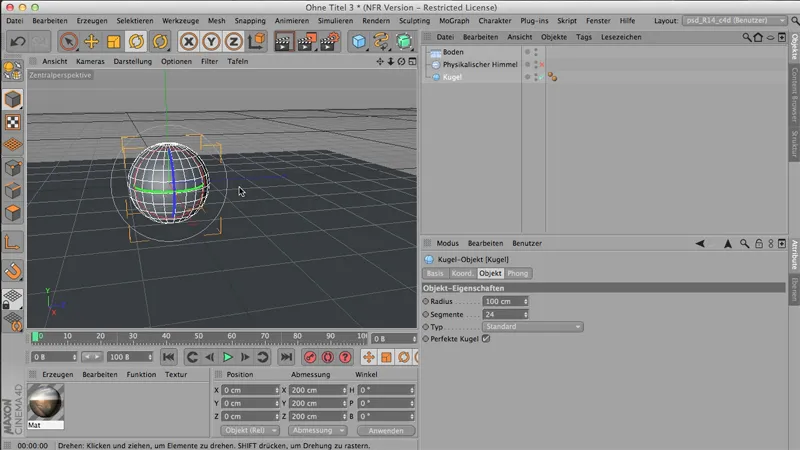
Majd létrehoztam egy anyagot, ez az éppen a 2D jelenet, amelyet szívesen megmutatnék - itt egy kis méretben láthatjátok -,.webp?tutkfid=55953)
… és ezt most úgy kell belehozni a képbe, hogy ez a gömb valósághű árnyékot vetít. Ehhez először szükség van egy úgynevezett Háttér-Objektumra. Egy kicsit több helyet csinálok ide, és láthatjátok, hogy itt a Háttér-Objektumot tudjátok betölteni.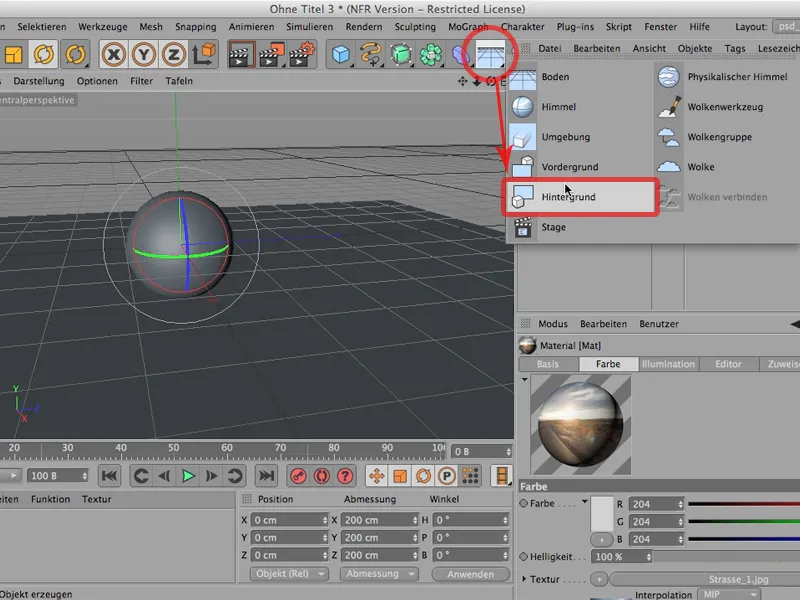
Ahhoz, hogy látható legyen a Háttér-Objektum, szükség van az éppen erre az anyagra. Egyszerűen csak a Színkanálba van betöltve az 1-es út, tehát a kép, amit előkészítettem. Nem kell ragyogást, nem kell semmit, csak ezt. És ezt most húzom ide a háttérre.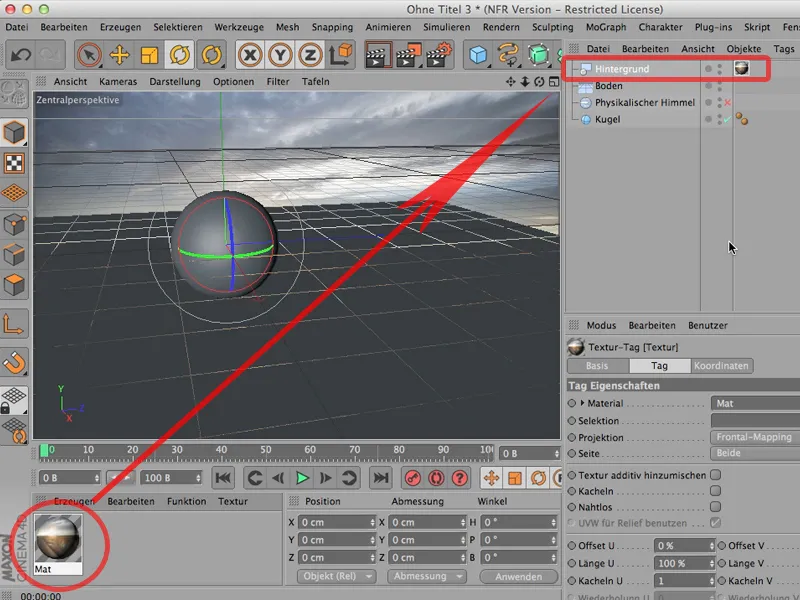
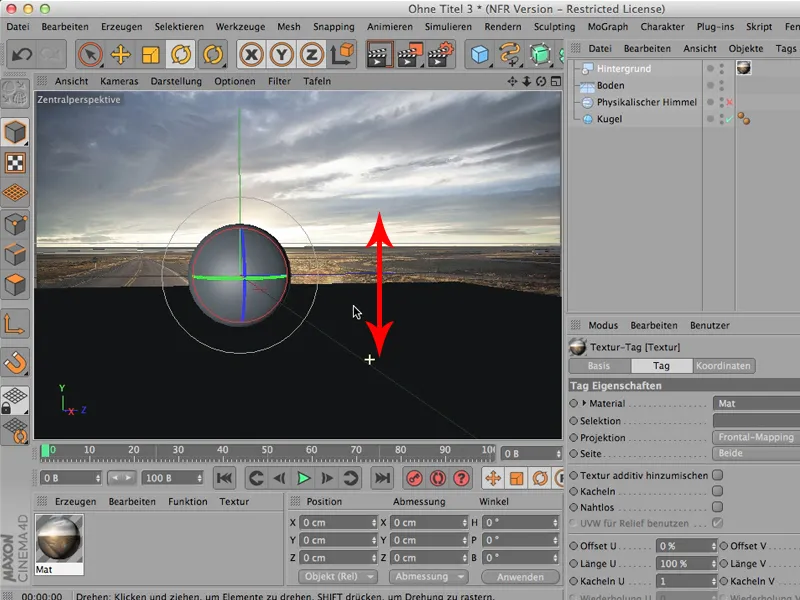
És most folytathatom a világítással. A fizikai égbolt már van. Most visszakapcsolom és egyszerűen elfordítom (kattintás) - hogy a nap megfelelő irányból sugározza a fényt, azaz onnan hátulról. Ezt látjátok a földreállás tükörképén itt, így most már ez kellene hogy történjen.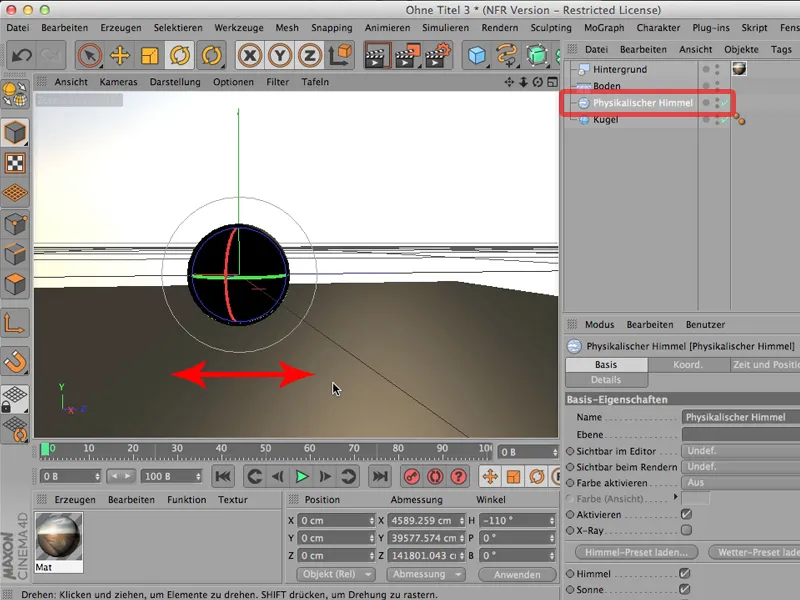
Majd csak fel kell húznunk ezt a anyagot ide, és azt egyszerűen megteszem úgy, hogy idehúzom a padlóra. És természetesen látjátok, hogy ez sokszor ismétlődik ott. Erre semmiképpen sem lesz szükségünk.
Mit csinálunk? Egyszerűen más módon kell rálemappeznünk, és azt megteszem úgy, hogy rákattintok - nem a felület-maplás, hanem a frontális maplásra.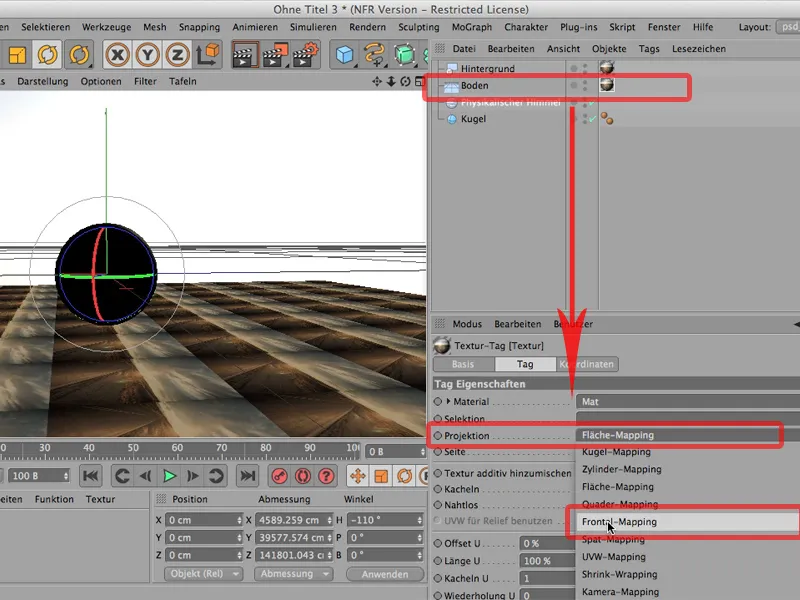
Erre pontosan az ő szemünkkel lesz rámapplálva ez a padló.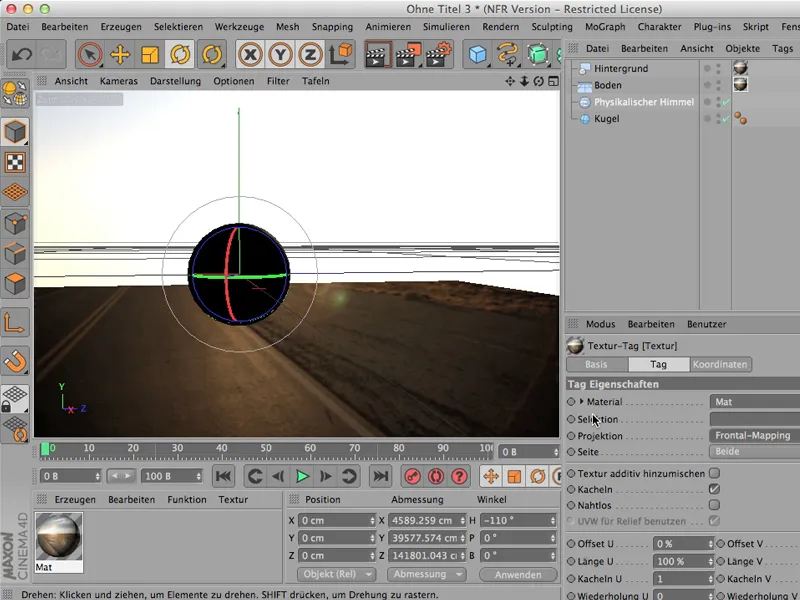
A háttérben már ott van, csak ott még takarja a fizikai ég. Tehát szükség van egy úgynevezett Render-Tagra; az Tags>CINEMA 4D-Tags menüpont alatt kapjátok meg a Render-Taget, …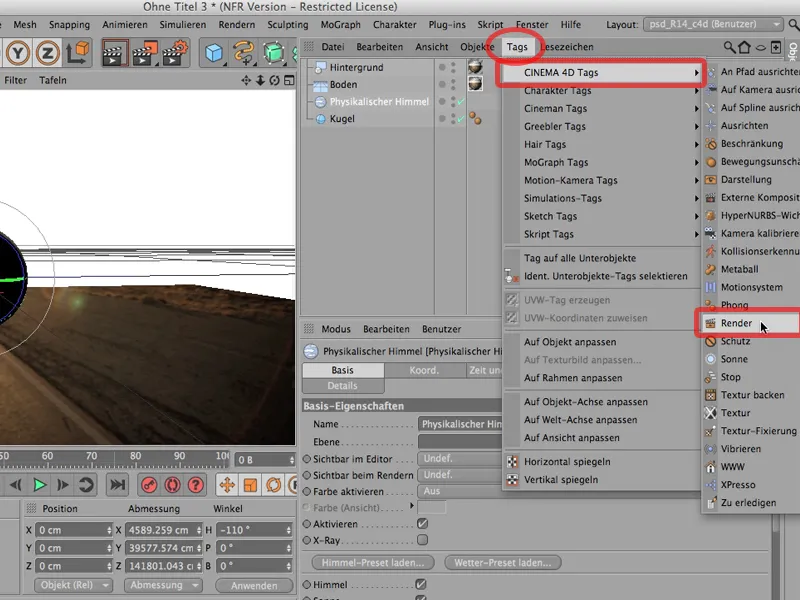
… és ott tudom megadni, hogy ha ezt kattintom (ez automatikusan megteszi a hívás után), hogy nem szeretném, ha a fizikai ég látható lenne a kamera számára. Tehát - el vele.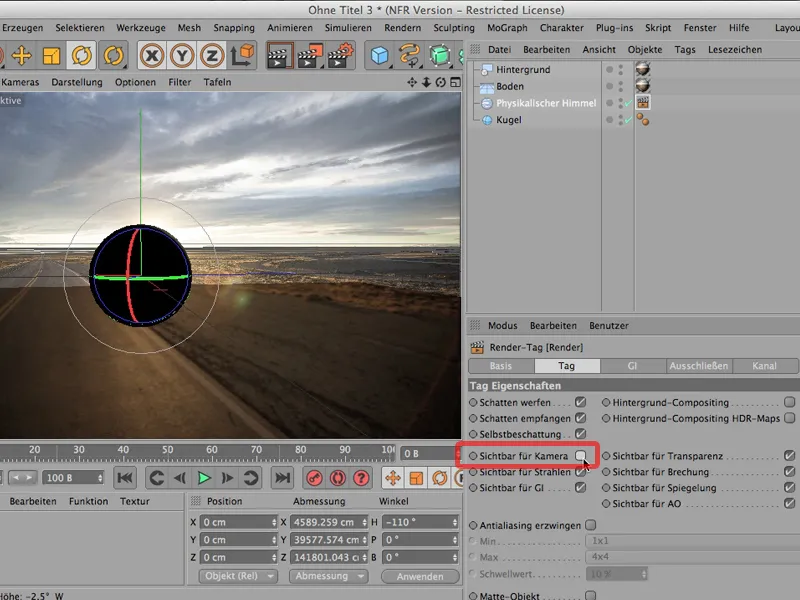
És most már sokkal jobban néz ki a dolog. Egyszerűen renderelem az egészet, megnézzük - és azt mondanám, hogy már majdnem ott vagyunk.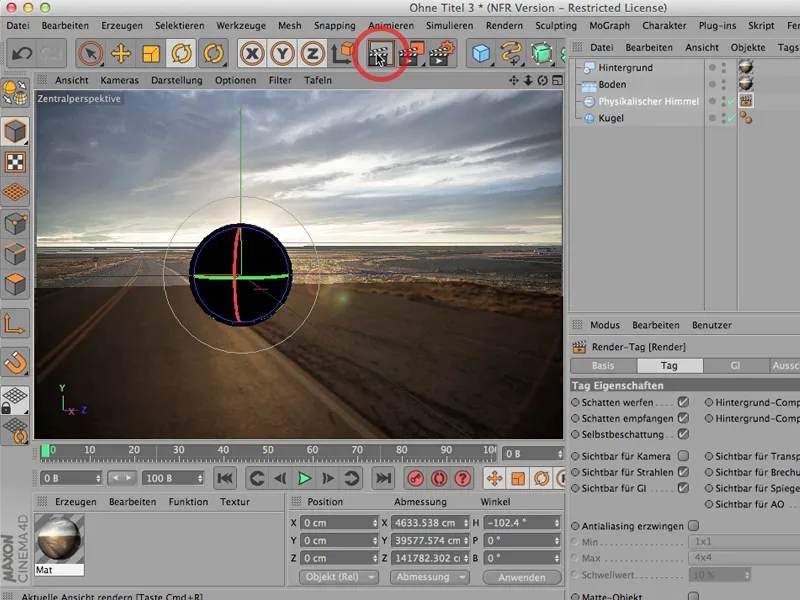
Még két dolgot kell tennünk: Egyszerűen meg kell egy kicsit fordítanunk az eget, hogy az árnyék … így essen - szebbnek látszik.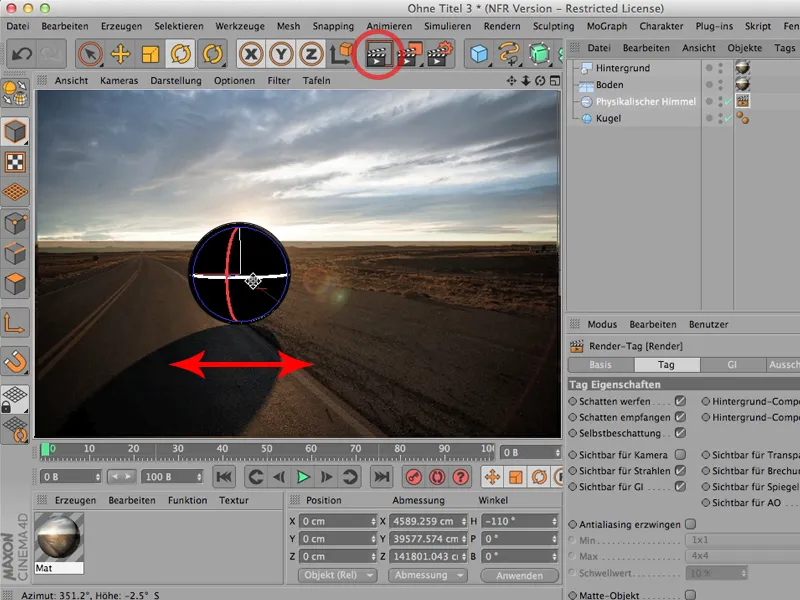
És a másik, amit tennünk kell: Tok kell látnotok, hogy nagyon sárgásnak tűnik a padlónk, min a háttér. Ennek az az oka, hogy valami apróság hiányzik itt. Ugyanis kell egy Render-Tag is a padlónak (az Tags>CINEMA 4D-Tags->Render-Tag alatt), …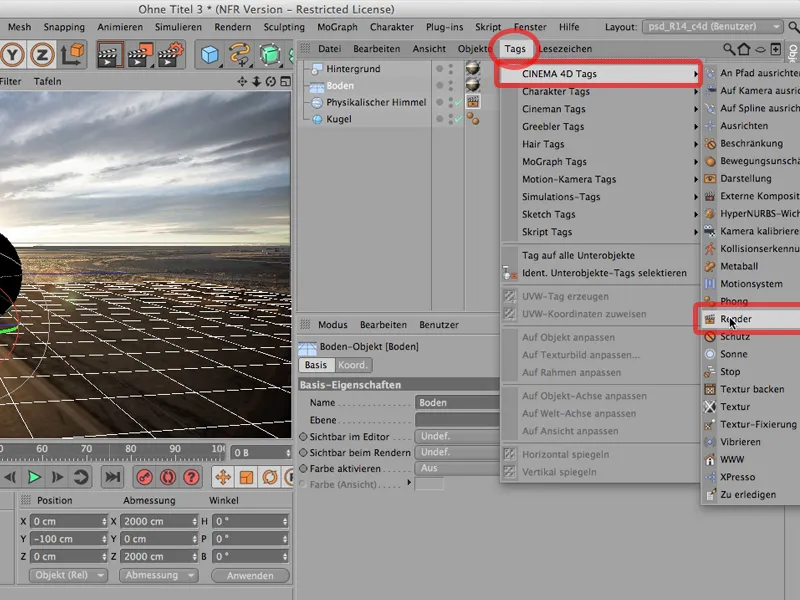
… és egyszerűen itt meg kell adnunk a komponálásunk módját, vagyis hogy egy Háttér-Komponálást szeretnénk létrehozni, azaz egy komponálást, ami a padlóból és a háttérből áll. Rámehetek erre - és akkor az Szerkesztőben semmi sem változik kezdetben.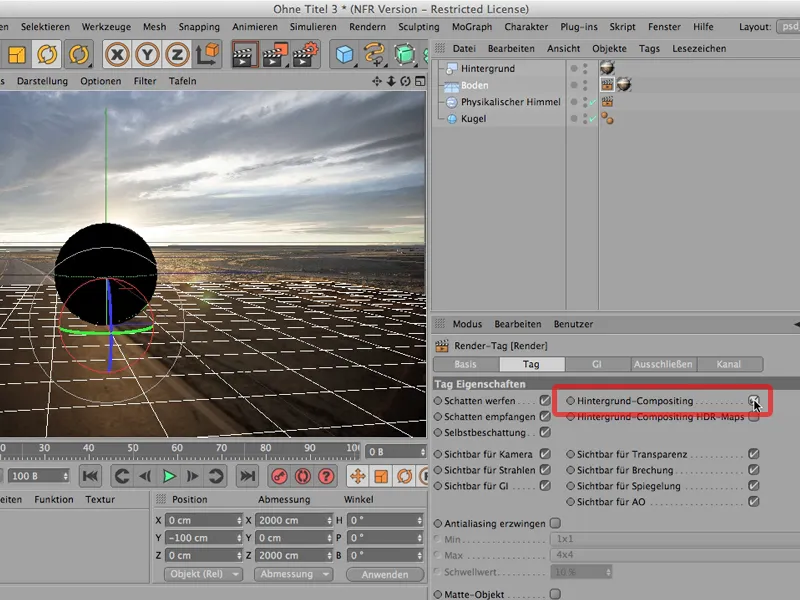
De ha most ismét renderelem, akkor láthatjátok, hogy az ég és a háttér tökéletesen egymásba átnyúlnak, és az árnyékom pontosan úgy esik, ahogyan kell.